Personaliza tu Android (Primera parte)…
Una de las grandes y más resaltadas características de Android es su alto grado de personalización, haciendo de cada dispositivo un entorno único y diferente. Y como sabemos, en el market existen infinidad de launchers, algunos con pocos cambios al diseño original, y otros ofreciéndonos múltiples de posibilidades, logrando un entorno visual totalmente distinto al nativo o simplemente facilitándonos el acceso a diferentes aplicaciones o procesos de una manera más corta y sencilla.
Como no he probado todas las alternativas existentes en la actualidad, y sería un poco complicado abarcarlas todas, simplemente voy a hablar de aquellas que he usado y de las que estoy usando actualmente en mi dispositivo personal (Samsung Galaxy S) considerado de gama media en la actualidad.
Primero voy a hablar del launcher, ya que una de las cosas que menos me gusta es el que trae por defecto la línea de Samsung, ya que lo encuentro un poco limitado para mis necesidades.
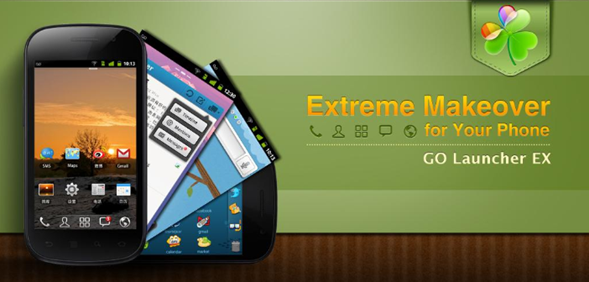
De todos los launchers que he probado, este ha sido el que más me ha gustado, principalmente por su fluidez poco consumo de batería, además de ofrecer múltiples características de personalización. Voy a hablar sobre algunas de las cosas que se pueden hacer con este fabuloso launcher:
- Aplicar diferentes temas gratuitos y de pago que encuentras desde el market (ya sea el de Android o el de Go launcher).
- Activar desde uno hasta noventa escritorios para colocar lo que se te antoje. Yo solo tengo cinco escritorios activados con algunos widgets ya que no me gusta liarme con tanta aplicación regada por ahí.
- Organizar las aplicaciones en carpetas, muy similar a lo presentado en ICS.
- Podemos agregar acciones por medio de gestos (deslizar el dedo hacia arriba o hacia abajo en algún escritorio) para ejecutar aplicaciones o accesos directos. Me encanta esto ya que siempre coloco aplicaciones de uso intensivo como “Quick Settings”.
- Podemos poner desde una hasta tres columnas dock (Iconos en la parte inferior de la pantalla donde usualmente vienen las opciones de telefonía como llamar, mensajes, contactos, aplicaciones, internet), en las cuales podemos poner accesos directos, aplicaciones, carpetas. En mi caso tengo las aplicaciones de telefonía por defecto en la primera columna, y en las otras dos tengo algunas carpetas en las cuales he distribuido por secciones o tipos las aplicaciones que más uso a diario (multimedia, cámara, juegos, chats, herramientas) , dejando siempre en el icono de la mitad el acceso a las aplicaciones. Y por si fuera poco, podemos agregarle un gesto (deslizar el dedo hacia arriba del icono en el dock) para que nos realice alguna otra acción, abra alguna aplicación o acceso directo)
- Nos ofrece la posibilidad de ocultar la barra de notificaciones. Una combinación que a veces uso, es la de ocultar esta barra y mediante el gesto de deslizar el dedo hacia abajo en la pantalla accedo a ella.
- Otra opción, y una de las que más me gusta, es la de cambiar la acción por defecto del botón “home” de nuestro dispositivo. Yo lo he modificado para que me ejecute la aplicación de la cámara.
- Además de estas opciones, nos ofrece muchas más que vienen en casi todos los launchers como transiciones, efectos, iconos, fuentes, orientación…
[ad code=1 align=center]
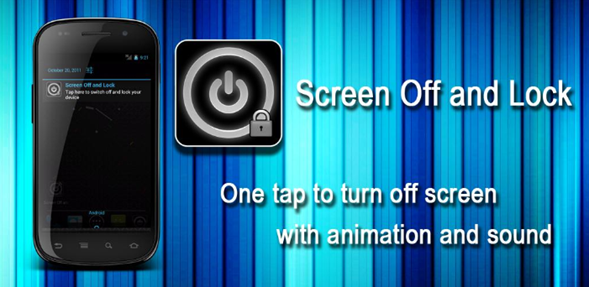
Con esta aplicación podremos cambiar la animación por defecto del bloque de nuestro dispositivo. El uso de esta es muy sencillo, después de instalada podemos ver en las aplicaciones dos nuevos iconos, uno llamado “screen off” y el otro “screen off configuration”, simplemente accedemos primero a la configuración donde habilitamos esta aplicación y modificamos opciones como el tipo de animación, si queremos que reproduzca sonido, que vibre entre otras. Después de la configuración usamos el primer icono (screen off) para acceder al bloqueo animado de pantalla. Aquí es donde entra a jugar nuestra imaginación. Como ya dije anteriormente, me gusta dejar en el icono de la mitad de todas las columnas del dock el acceso a las aplicaciones, esto con el fin de acceder a ellas desde cualquier columna en que me encuentre, y a la vez modificar el gesto de este icono, para que al deslizar el dedo hacia arriba me ejecute esta aplicación y así se bloquee la pantalla de forma diferente.